
Transférez des photos de WhatsApp vers un ordinateur/Mac en quelques minutes
Aug 15, 2025 • Déposé à: Gestion de Apps de Réseaux Sociaux •Des solutions éprouvées
À l'ère numérique, WhatsApp est devenu un outil de communication incontournable, nous permettant de partager instantanément des moments précieux sous forme de photos et de vidéos. Cependant, la gestion de cette abondance de médias reçus par l'application WhatsApp de votre téléphone peut rapidement devenir un défi, notamment lorsque l'espace de stockage de nos smartphones se fait rare. La question de savoir comment transférer les photos WhatsApp sur ordinateur est donc plus pertinente que jamais. Ce guide détaillé vous fournira des méthodes efficaces et sécurisées pour sauvegarder vos souvenirs numériques sur votre PC, que vous soyez utilisateur d'iPhone ou d'Android, en mettant l'accent sur la simplicité et la sécurité des données.
Conseils : Vous avez changé pour un nouvel Android ou iPhone ? Suivez ici les solutions pour transférer WhatsApp de l'iPhone vers Android ou sauvegarder les données WhatsApp sur iPhone.
- Partie 1. Comment transférer des photos de WhatsApp vers un PC sans iTunes ni iCloud
- Partie 2 : Comment transférer des photos de WhatsApp vers un PC avec WhatsApp Web
- Partie 3 : Transférer des photos de WhatsApp vers un PC via e-mail (iPhone)
- Partie 4 : Comment transférer des photos de WhatsApp vers un PC depuis un téléphone Android en un clic
- Partie 5 : Comment transférer des photos WhatsApp sur PC depuis des téléphones Android par glisser-déposer
Pourquoi transférer des photos WhatsApp sur PC est essentiel ?
Avec des milliards d'utilisateurs à travers le monde, WhatsApp est bien plus qu'une simple application de messagerie. C'est une véritable galerie personnelle où s'accumulent des milliers de photos et de vidéos, des souvenirs de famille aux documents professionnels importants. La surcharge de la mémoire interne de votre téléphone est une problématique courante. Non seulement cela ralentit votre appareil, mais cela peut aussi entraîner la perte de données précieuses en cas de dysfonctionnement ou de perte du téléphone. Transférer des photos WhatsApp sur PC est une mesure proactive pour :
-
Libérer de l'espace sur votre smartphone, améliorant ainsi ses performances.
-
Sécuriser vos données en créant des sauvegardes externes, vous protégeant contre les imprévus.
-
Faciliter l'organisation et l'édition de vos médias sur un écran plus grand et avec des outils plus performants.
Cet article explorera diverses approches pour vous aider à maîtriser le transfert de vos médias WhatsApp vers votre ordinateur en toute simplicité.
Partie 1 : Comment transférer des photos de WhatsApp vers un PC sans iTunes ni iCloud
Pour les utilisateurs d'iPhone, le transfert de données vers un PC peut parfois être complexe en raison des restrictions d'iTunes et d'iCloud. Cependant, des solutions tierces comme Dr.Fone - Transfert de WhatsApp (iOS) offrent une alternative puissante et conviviale. Ce logiciel est spécialement conçu pour faciliter le transfert de vos photos, vidéos et messages WhatsApp de votre iPhone vers votre ordinateur, sans nécessiter iTunes ou iCloud. Il se distingue par sa sécurité des données et sa rapidité, garantissant que vos informations sont protégées tout au long du processus et que le transfert s'effectue en un temps record.
Voici comment transférer photos WhatsApp iPhone sur PC avec Dr.Fone :
Étape 1. Lancez et sélectionnez « Transfert WhatsApp »
Après avoir installé Dr.Fone sur l'ordinateur, il est essentiel de connecter votre iPhone à celui-ci via un câble USB. Le téléphone est automatiquement détecté par la plateforme. Ensuite, vous devez sélectionner « Transfert WhatsApp » affiché à l'écran d'accueil pour lancer le processus.

Étape 2. Sélectionnez l'option
Une autre fenêtre s'ouvre devant vous. Vous devez sélectionner « Sauvegarder les messages WhatsApp » pour commencer le transfert.
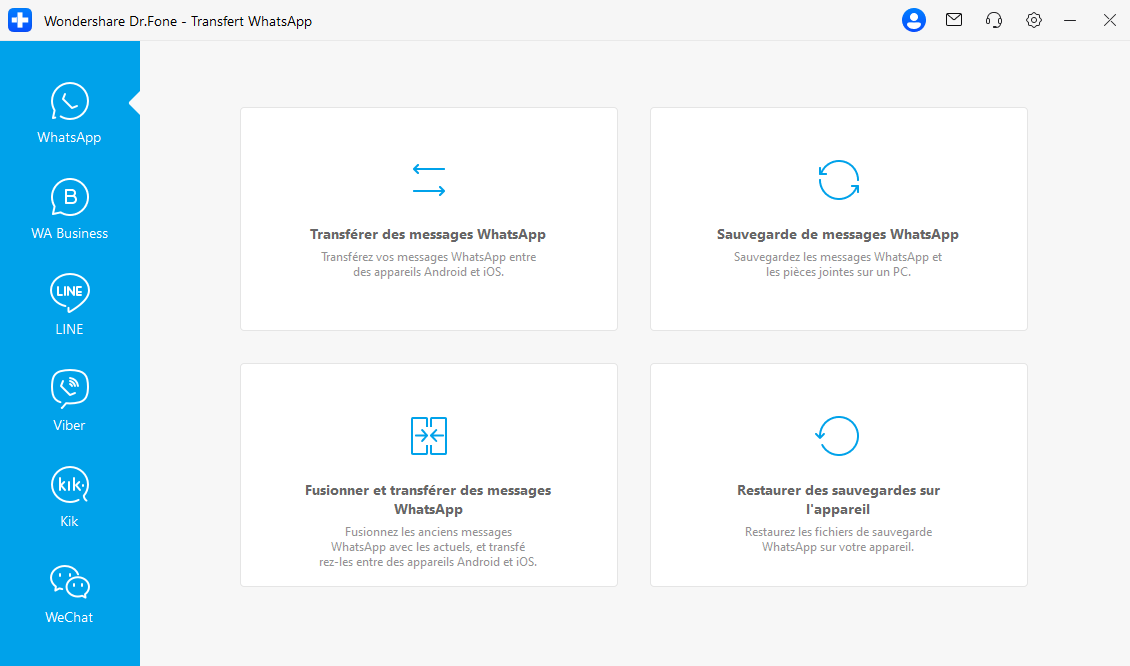
Étape 3. Affichage après la finalisation
Le processus se termine avec succès, vous amenant vers une autre fenêtre où les messages ainsi que les médias peuvent être consultés. Vous pouvez simplement sélectionner toutes les données nécessaires que vous souhaitez transférer, puis cliquer sur « Récupérer sur l'ordinateur » pour tout envoyer dans le répertoire de l'ordinateur.
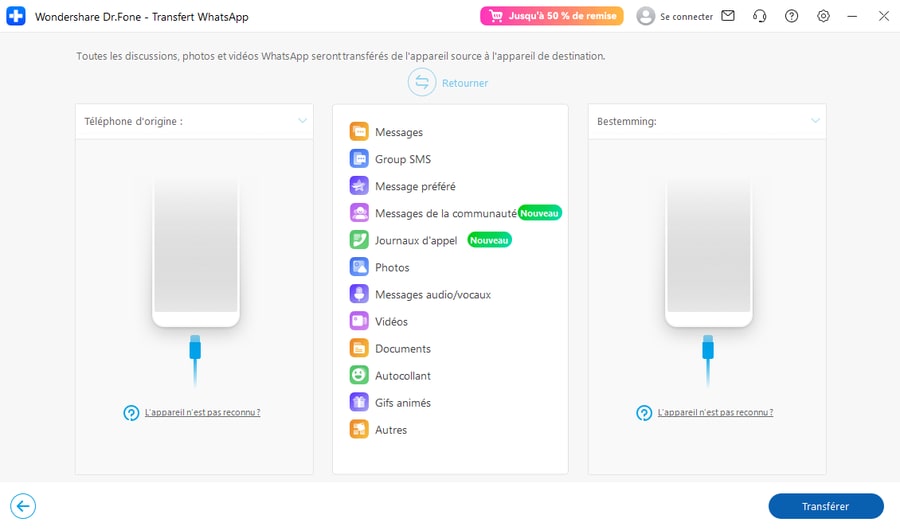
Tutoriel vidéo complet sur le transfert des photos WhatsApp
Méthode 2 : Télécharger plusieurs photos WhatsApp sur PC avec WhatsApp Web
WhatsApp Web est une extension très fiable fournie par les autorités de WhatsApp qui vous permet non seulement d'exporter vos médias sur l'ordinateur mais aussi de l'utiliser pour envoyer des messages à vos amis et collègues. Tout comme sur le smartphone, vous pouvez facilement envoyer des messages, y compris des emojis, des gifs, des vidéos et des documents pour communiquer. Cependant, concernant le transfert des données, WhatsApp Web offre à ses utilisateurs ce service en quelques étapes simples décrites comme suit :
WhatsApp Web est une extension officielle de WhatsApp qui vous permet d'accéder à vos conversations directement depuis votre navigateur web. C'est une méthode pratique pour transférer des photos WhatsApp sur PC sans avoir besoin d'installer de logiciel supplémentaire. Concernant le transfert des données, WhatsApp Web offre à ses utilisateurs ce service en quelques étapes simples décrites comme suit :
Étape 1 : Ouvrez WhatsApp Web
Suivez l'URL WhatsApp Web sur le navigateur de votre ordinateur pour démarrer l'extension.
Étape 2 : Connectez votre téléphone
Ouvrez WhatsApp sur votre smartphone, allez dans le menu (les trois points en haut à droite sur Android, ou dans les Réglages sur iPhone) et sélectionnez "Appareils connectés" puis "Connecter un appareil". Scannez le code QR qui s'affiche sur l'écran de votre ordinateur avec votre téléphone..
Étape 3 : Téléchargez les fichiers photos
Une fois connecté, ouvrez la conversation contenant les photos que vous souhaitez transférer. Vous pouvez sélectionner plusieurs photos en cliquant sur la première, puis en maintenant la touche "Shift" enfoncée tout en cliquant sur la dernière. Une fois les photos sélectionnées, cliquez sur l'icône de téléchargement (une flèche vers le bas) en haut à droite de l'écran pour les enregistrer sur votre PC.
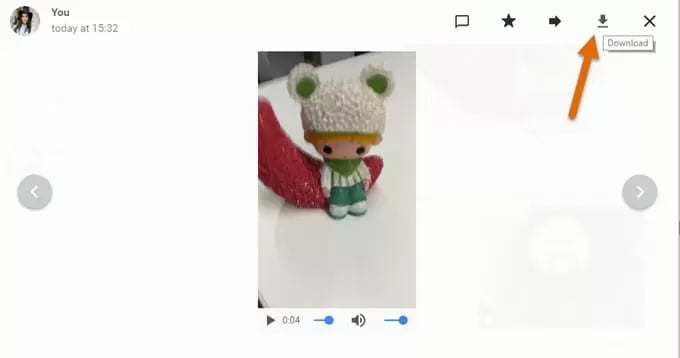
Partie 3 : Transférer des photos WhatsApp iPhone sur PC via E-mail
L'envoi par E-mail est une méthode simple et accessible pour transférer des photos et des discussions WhatsApp de votre iPhone vers votre PC. Bien que cette méthode soit plus adaptée pour un nombre limité de photos ou de conversations, elle reste une option viable pour une sauvegarde rapide. Pour sauvegarder l'historique de vos discussions, y compris les fichiers multimédias sur n'importe quel e-mail, vous devez suivre les étapes décrites ci-dessous :
Étape 1 : Localiser la discussion à sauvegarder
Ouvrez WhatsApp sur votre iPhone et accédez à la conversation dont vous souhaitez exporter les photos.
Étape 2 : Accédez à la barre de navigation
Sur la barre présente en haut, vous devez appuyer sur la partie contenant le groupe ou le sujet du nom. Sélectionnez l'option « Exporter la discussion » ou « Envoyer la conversation par e-mail » sur l'écran suivant. Une fois le processus terminé, vous pouvez cliquer pour l'afficher.
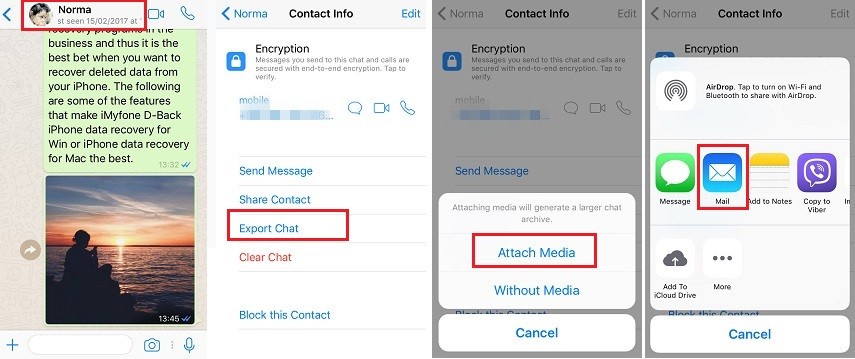
Étape 3 : Inclure les médias
Une fenêtre contextuelle vous demandera si vous souhaitez inclure les médias (photos, vidéos). Choisissez « Joindre les médias » pour inclure les photos. Notez que l'inclusion de médias peut limiter le nombre de messages textuels exportés en raison de la taille maximale des pièces jointes par e-mail.
Étape 4 : Envoyez les photos via l'e-mail :
Sélectionnez votre application de messagerie et saisissez votre propre adresse e-mail comme destinataire. Envoyez l'e-mail. Vous pourrez ensuite ouvrir cet e-mail sur votre PC et Télécharger plusieurs photos WhatsApp sur PC à partir des pièces jointes.
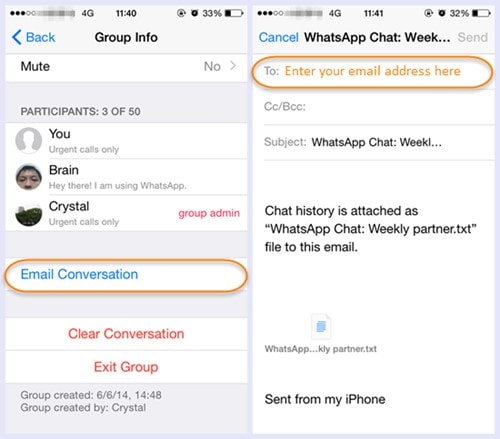
Partie 4 : Comment transférer des photos WhatsApp Android sur PC en un clic
Pour les utilisateurs d'Android, Dr.Fone propose également une solution robuste pour transférer photos WhatsApp Android sur PC : Dr.Fone-Récupération de données (Android). Ce logiciel est conçu pour extraire et sauvegarder vos données WhatsApp directement depuis votre téléphone Android vers votre ordinateur, offrant une sécurité des données et une rapidité remarquables. Il est particulièrement utile pour récupérer des données même en cas de problèmes avec votre appareil.
Étape 1: Lancez Dr.Fone et connectez votre Android :
Ouvrez le logiciel Dr.Fone sur votre PC et sélectionnez l'option "Récupération de données". Connectez votre téléphone Android à l'ordinateur via un câble USB. Assurez-vous que le débogage USB est activé sur votre appareil.

Étape 2: Sélectionnez le type de fichier
Une fois votre appareil détecté, le logiciel vous proposera différents types de fichiers à récupérer. Cochez l'option "WhatsApp et pièces jointes" pour vous assurer que vos photos et autres médias WhatsApp seront inclus dans le processus de transfert.

Étape 3: Prévisualisez et récupérez :
Le logiciel analysera automatiquement les données de votre téléphone. Une fois l'analyse terminée, vous pourrez prévisualiser toutes les données WhatsApp trouvées. Sélectionnez les photos que vous souhaitez sauvegarder et cliquez sur "Récupérer" pour les enregistrer sur votre ordinateur.

Partie 5 : Comment transférer des photos WhatsApp Android sur PC par Glisser-Déposer
La méthode du glisser-déposer est une approche simple et directe pour transférer des photos de WhatsApp vers un ordinateur depuis un téléphone Android. Elle ne nécessite aucune application tierce et est idéale pour les utilisateurs qui préfèrent une solution manuelle.
Veuillez suivre les étapes indiquées ci-dessous pour réaliser la tâche avec succès.
Étape 1 : Connectez votre téléphone Android au PC :
Utilisez un câble USB pour connecter votre téléphone Android à votre ordinateur. Une fois connecté, faites glisser vers le bas la barre de notification de votre téléphone. Appuyez sur la notification USB (qui indique généralement "Chargement de cet appareil") et sélectionnez l'option "Transférer des fichiers" ou "MTP (Media Transfer Protocol)".
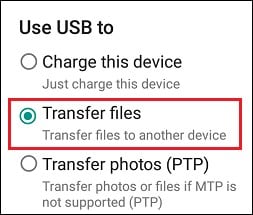
Étape 2 : Accédez au dossier WhatsApp
Sur votre PC, ouvrez l'Explorateur de fichiers (ou Poste de travail). Votre téléphone Android devrait apparaître comme un périphérique de stockage. Double-cliquez dessus pour l'ouvrir. Naviguez vers le dossier "Stockage interne" ou "Mémoire interne", puis localisez le dossier "WhatsApp".
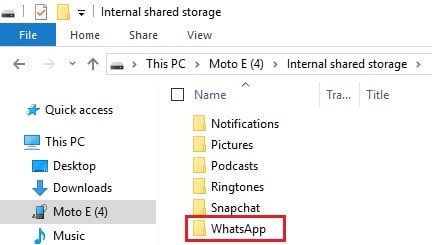
Étape 3 : Sélectionnez le dossier Média et glissez-déposez les photos
À l'intérieur du dossier "WhatsApp", ouvrez le dossier "Media", puis "WhatsApp Images". Vous y trouverez toutes les photos reçues et envoyées via WhatsApp. Sélectionnez les photos ou les dossiers que vous souhaitez transférer, puis faites-les simplement glisser et déposez-les sur le bureau de votre PC ou dans un dossier de votre choix.
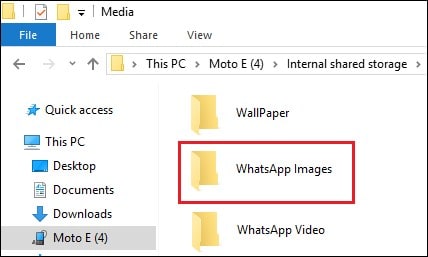
Conclusion :
Transférer des photos WhatsApp sur PC est une étape cruciale pour la gestion de vos données numériques, la libération d'espace sur votre smartphone et la sécurisation de vos précieux souvenirs. Que vous utilisiez un iPhone ou un téléphone Android, de nombreuses méthodes s'offrent à vous, allant des solutions logicielles complètes comme Dr.Fone, qui garantissent sécurité des données et rapidité, aux approches plus manuelles comme WhatsApp Web ou le glisser-déposer.
Le choix de la méthode dépendra de vos besoins spécifiques : la quantité de photos à transférer, votre système d'exploitation (iOS ou Android), et votre préférence pour des solutions automatisées ou manuelles. Pour ceux qui recherchent une solution fiable, rapide et sécurisée, Dr.Fone se présente comme une option de premier choix, capable de gérer de gros volumes de données avec une grande efficacité. Pour des transferts occasionnels ou de petites quantités, WhatsApp Web ou l'e-mail peuvent suffire.
En fin de compte, l'objectif est de vous assurer que vos photos WhatsApp sont en sécurité et facilement accessibles sur votre ordinateur, vous offrant ainsi tranquillité d'esprit et flexibilité dans la gestion de votre contenu multimédia. N'attendez pas que votre téléphone soit saturé ou que des problèmes surviennent ; prenez les devants et sauvegardez vos souvenirs dès aujourd'hui.
- Trucs et conseils WhatsApp
- 1. Meilleures Citations des statuts WhatsApp
- 2. Récupérer chats Whatsapp supprimés
- 4. Logiciels de récupération WhatsApp gratuits
- 5. Utiliser WhatsApp Business pour PC
- Sauvegarde et restauration WhatsApp
- 1. Sauvegarder des conversations WhatsApp
- 2. Restaurer le sauvegarde WhatsApp
- 3. Sauvegarder des photos/vidéos WhatsApp
- 4. Extraire les conversations WhatsApp
- Transfert WhatsApp
- 1. Transfert WhatsApp d'Android vers Android
- 2. Transfert WhatsApp d'Android vers iPhone
- 3. Transfert WhatsApp d'iPhone vers iPhone
- 4. Transfert WhatsApp d'iPhone vers Android
- 5. Transférer du compte WhatsApp
- 6. Transfert des photos WhatsApp vers PC


















Blandine Moreau
Éditeur
Généralement noté4.5(105participants)